If you are gaming on Windows 11 and are primarily using your Xbox controller along with Game Pass and the Xbox app, you’ll be excited to know that the Windows 11 Controller Bar has been updated. The new update brings new support and features to Game Bar on Windows 11 making it far more similar to the way it functions on Xbox series X/S consoles.
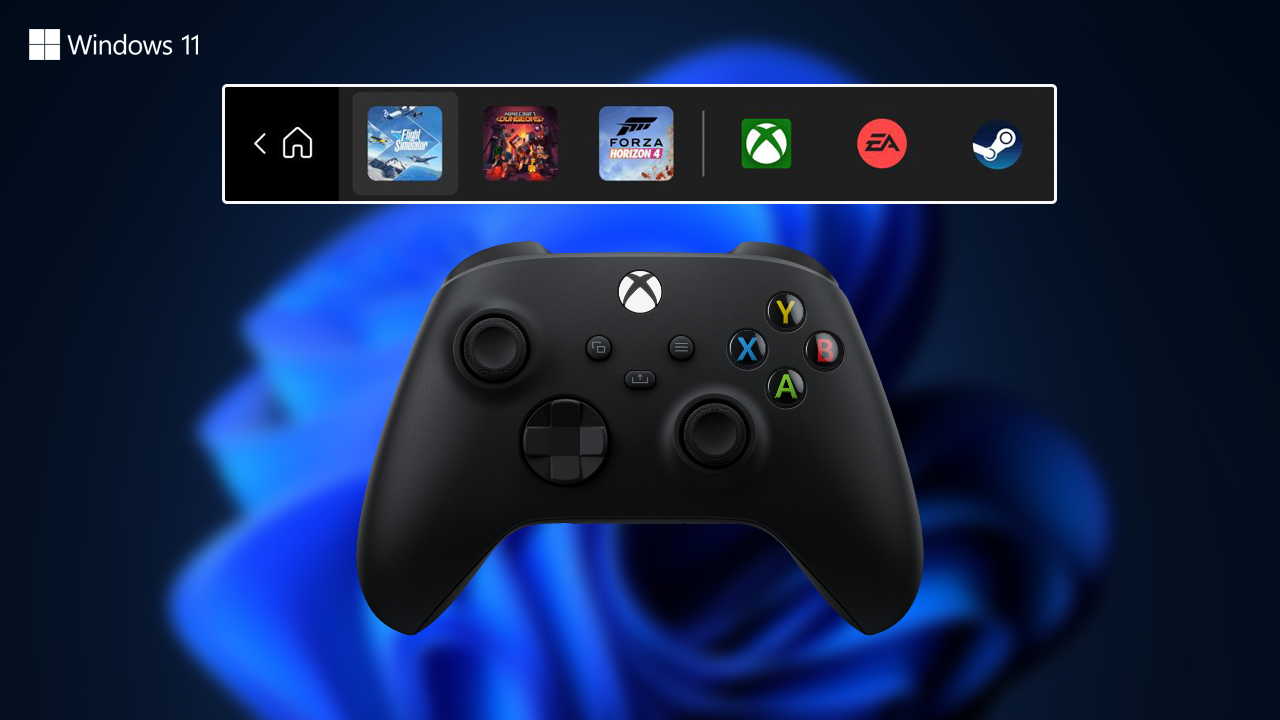
Kiedy Microsoft po raz pierwszy uruchomił system Windows 11, obiecał, że będzie to najlepszy system operacyjny do gier. Z bezprecedensową wydajnością i dużym naciskiem na gry. Chociaż początek był dość trudny, występowały poważne problemy z aplikacją Xbox i Game Pass, to aktualnie sprawy powoli zaczynają się poprawiać w przypadku gier w systemie Windows 11. Jeśli nadal masz problemy z Game Pass i aplikacją Xbox, zapoznaj się z wszystkimi naszymi poradnikami tutaj.
Na ten moment musisz być użytkownikiem programu Windows Insider, aby korzystać z nowej funkcji paska kontrolera w Game Bar, ponieważ zaczyna się ona od Insider Preview Build (225xx) i jest dostępna tylko w kanałach deweloperów i beta. Jeśli nie jesteś użytkownikiem programu Insider, będziesz musiał poczekać trochę dłużej, aby uzyskać dostęp do aktualizacji, ale niekoniecznie jest to zła wiadomość, ponieważ Microsoft do tego czasu rozwiąże problemy. I uwierz mi, że zawsze mają problemy do rozwiązania!
Nowe funkcje w pasku kontrolera w aplikacji Xbox Game Bar w systemie Windows 11.
Gdy korzystasz z najnowszej wersji systemu Windows 11, zaktualizowanego Xbox Game Bar, pasek kontrolera pokazuje trzy gry, w które grałeś ostatnio, wraz z trzema programami uruchamiającymi, Steam, Origin i innymi, które mogłeś zainstalować. Niestety, przynajmniej na razie, nowa aktualizacja paska gier nie zapewnia funkcji na PC, która pozwala szybko przeskakiwać z jednej gry do drugiej na Xbox bez otwierania programu uruchamiającego.
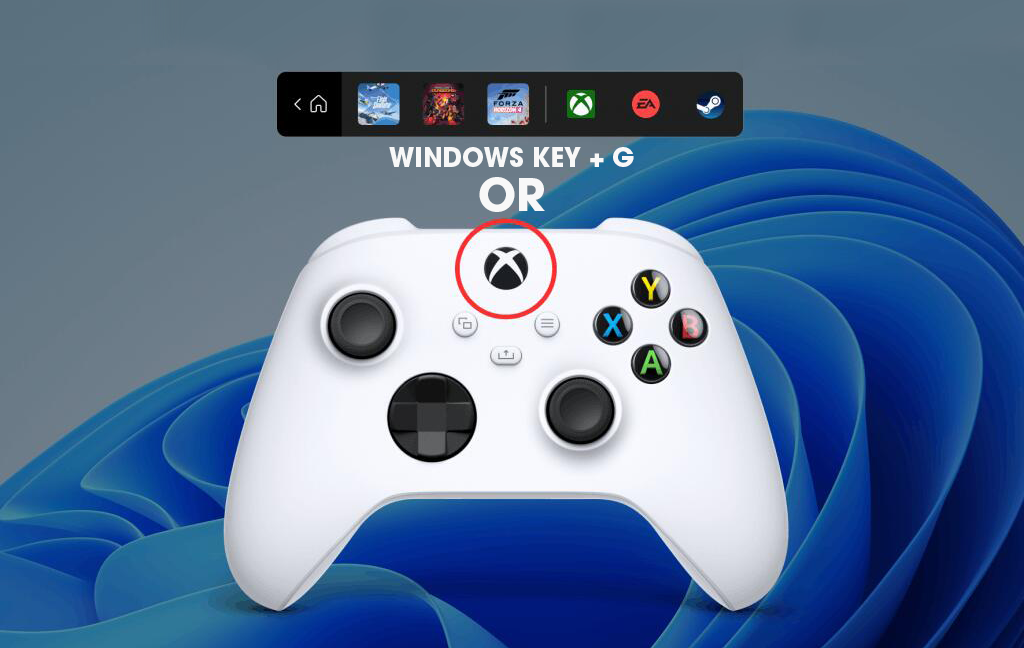
Jak korzystać z nowego paska kontrolera Xbox Game Bar w systemie Windows 11?
Jak wspomnieliśmy powyżej, musisz mieć odpowiednią wersję systemu Windows 11, a następnie wystarczy nacisnąć przycisk Xbox na kontrolerze Xbox lub nacisnąć klawisz Windows + G na klawiaturze. Spowoduje to wyświetlenie nowego i ulepszonego paska kontrolera Game Bar. Tutaj możesz wybrać jedną z ostatnich 3 gier, w które grałeś, aby natychmiast ją uruchomić. Możesz też otworzyć jeden z programów uruchamiających gry, które zainstalowałeś na swoim komputerze, w tym Steam, EA Games, aplikację Xbox itp.
Przejście na wersję Windows 11 Insider.
Jeśli chcesz przełączyć się ze standardowej wersji systemu Windows 11 na wersję Insider, będziesz musiał zarejestrować się w Ustawienia > Windows Update > Windows Insider Program. Sugerowałabym pozostanie w programie Beta, ponieważ program deweloperów ma sporo problemów. Niedawno przełączyłam się z powrotem, ponieważ każda aktualizacja powodowała problemy systemu. Do tego stopnia, że kilka razy konieczne było ponownie zainstalować system Windows 11.
Uwaga: pamiętaj tylko, że po zarejestrowaniu się w programie Insiders i otrzymaniu pierwszej aktualizacji nie możesz zrezygnować z programu bez uprzedniego anulowania zainteresowania, a następnie czystej instalacji standardowej kompilacji systemu Windows 11. To dużo pracy z samym opuszczeniem Windows 11 Insiders.
